
- •Начало работы
- •Интерфейс рабочего стола AutoCad2006
- •Главное окно AutoCad 2006
- •Строка меню и стандартная панель
- •Панели инструментов
- •Графическая зона
- •Средства управления экраном
- •Отображение всего рисунка
- •Перекрестие курсора и прицел выбора
- •Настройка параметров рабочего экрана
- •Получение справочной информации
- •Вызов команд
- •Повторный вызов предыдущей команды
- •Повторный вызов недавно используемых команд
- •Режимы рисования
- •Полярная система координат
- •Примеры рисования примитивов разными способами задания координат
- •Объектная привязка
- •Объектное отслеживание
- •Режим динамического ввода
- •Опция «Гор»
- •Опция «Вер»
- •Опция «Угол»
- •Опция «Биссект»
- •Опция «Отступ»
- •Построение окружностей
- •Примеры построения окружности, касающейся других объектов
- •Построение эллипсов
- •Масштабирование весов линий в рисунках
- •Выбор объектов
- •Команда «массив»
- •Команда «перенести»
- •Команда «повернуть»
- •Поворот объекта на заданный угол
- •Команда «масштаб»
- •Масштабирование объектов с помощью опорного отрезка
- •Команда «растянуть»
- •Обрезка объектов
- •Команда «удлинить»
- •Команда «разорвать»
- •Команда «фаска»
- •Команда «сопряжение»
- •Команда «Выровнять»
- •Редактирование с помощью ручек
- •Режимы выравнивания однострочного текста
- •Текстовый стиль
- •Команда «штриховка»
- •Нанесение размеров.
- •Типы размеров
- •Подготовительные операции.
- •Создание размерных стилей
- •Способы ввода данных для простановки размеров
- •Создание шаблона рисунка
- •Изменение описания блока в текущем рисунке.
- •Редактирование атрибутов
- •Редактирование внешней ссылки
- •Понятие рабочего набора
- •Затенение объектов
- •Создание и изменение объектов внутри видового экрана
- •Выравнивание вида на видовом экране листа
- •Построение параллелепипедов
- •Построение конусов
- •Построение цилиндров
- •Построение торов
- •Построение клиньев
- •Построение выдавленных тел
- •Построение тел вращения
- •Построение сложных тел
ФЕДЕРАЛЬНОЕ АГЕНТСТВО ПО ОБРАЗОВАНИЮ
Федеральное государственное образовательное учреждение
высшего профессионального образования
«Сибирский федеральный университет»
Гулидова Л.Н.,
СИСТЕМЫ АВТОМАТИЗИРОВАННОГО ПРОЕКТИРОВАНИЯ
КУРС ЛЕКЦИЙ
Красноярск 2009
Лекция 1
Тема лекции: Системы автоматизированного проектирования для технологических проектно-конструкторских работ. Машинная графика как подсистема САПР. Рабочий стол AutoCAD. Команды управления экраном. Режимы рисования.
Введение
В настоящее время перед отечественной промышленностью стоит задача перехода на новую технологию конструирования конкурентно
способных изделий. Внедрение систем автоматизированного проектирования (САПР) для технологических и проектно-конструкторских работ, получившее в настоящее время бурное развитие, является одним из наиболее перспективных направлений научно-технического прогресса в различных областях промышленности. В САПР входят подсистемы – специализированные части, ориентированные на решение задач определенного этапа проектирования: инженерных расчетов конструирования, технологической подготовки производства, изготовления изделия.
Комплексная информатизация технической деятельности предприятия определяется информационной поддержкой жизненного цикла (ЖЦ) изделий (ИПИ-технологии). Главная цель ИПИ-технологий – создание единого информационного пространства для всех участников жизненного цикла изделий. Важной отличительной особенностью ИПИ-технологии становится широкое использование электронной модели (ЭМ) изделия, его составных частей, технологической оснастки для изготовления и т.п. на большинстве этапов ЖЦ. Математической основой ЭМ служит геометрическая модель (ГМ), являющаяся первоисточником для ряда других видов ЭМ. Такими видами могут быть: электронный макет, мастер-модель, технологический электронный макет, электронная компоновка.
К этапам ЖЦ изделия, на которых используются электронные модели, относятся: маркетинг и определение требований к изделию, конструкторская, технологическая и организационно-экономическая подготовка производства, производство, постпроизводственная стадия. При этом электронная модель формируется единой для всех этапов, позволяя использовать ее одновременно разными структурами. ГМ, как правило, формируется с помощью систем Computer Aided Design (CAD).
На стадии конструкторской проработки производится инженерный анализ (ИА) изделия и его составных узлов и деталей с помощью систем Computer Aided Engineering (CAE). Разновидностями ИА являются: прочностной, кинематический, тепловой, гидроаэродинамический и др. При проведении ИА во всех случаях первоисточником служит та или иная ГМ. Современный ИА проводится с использованием программных комплексов, базирующихся на конечно-элементных расчетах. При этом ГМ может быть сформирована как в самом программном комплексе (если такой модуль в нем предусмотрен), так и в сторонней CAD-системе.
ГМ играют ключевую роль и на этапе технологической подготовки производства - Computer Aided Manufacturing (CAM). Речь идет о программном обеспечении для создания технологических электронных макетов, подготовки процесса механообработки и получения готовых изделий или сопутствующей оснастки на станках с числовым программным управлением (ЧПУ) и их контроля на координатно-измерительных машинах. При этом используются данные двумерных чертежей или трехмерных моделей, содержащих поверхностную, твердотельную или гибридную геометрию.
Из вышесказанного видно, что ГМ является базовой на всех этапах автоматизированного проектирования производства. Можно выделить два подхода к конструированию ГМ на основе компьютерных технологий.
Первый подход базируется на двумерной геометрической модели и использования компьютера как электронного кульмана. Центральное место при этом подходе к конструированию занимает чертеж, который служит средством представления изделия, содержащего информацию для решения геометрических задач и для изготовления изделия (рис.1).

Рис.1
Такой подход получения графического изображения (ГИ) будет рациональным и достаточно эффективным, если созданное ГИ используется многократно.
В основе второго подхода лежит пространственная геометрическая модель (ПГМ) изделия, которая является более наглядным способом представления оригинала и более мощным и удобным инструментом для решения геометрических задач (рис.2).
 Рис.2
Рис.2
Системы автоматизации создания конструкторской документации Автоматизация процесса конструирования и подготовки производства изделия на основе создания ПГМ проектируемых изделий включает прочностные и кинематические расчеты, компоновку и технологические процессы сборки изделий и изготовления деталей.
(АКД) выполняют ввод, хранение, обработку и вывод графической информации в виде конструкторских документов. Для реализации системы необходимы: документы, регламентирующие работу системы АКД; исходная информация для формирования информационной базы; информационная база, содержащая ГМ, ГИ; элементы оформления чертежей по ГОСТ ЕСКД; технические и программные средства создания моделей и изображений и их вывода; интерфейс пользователя в виде графического диалога с компьютером. Все перечисленные составляющие образуют методическое, информационное, техническое, программное и организационное обеспечение системы АКД.
Построение таких систем значительно упрощается, если они создаются на базе универсальной открытой среды проектирования для реализации графических возможностей САПР. Примером такой среды является система AutoCAD фирмы Autodesk.
Компания Autodesk – один из ведущих производителей систем автоматизированного проектирования и программного обеспечения для конструкторов, дизайнеров, архитекторов. Система AutoCAD, разработанная этой компанией, является лидирующей в мире платформой программного обеспечения систем автоматизированного проектирования (САПР), предназначенной для профессионалов, которым требуется воплощать свои творческие замыслы в реальные динамические проекты. Существует около 6000 независимых специализированных разработок для различных сфер, базирующихся на нем.
Изучив основное ядро – саму систему AutoCAD, совсем несложно самостоятельно изучать и специализированные приложения. Методы работы, используемые в AutoCAD, применимы во всех его приложениях. AutoCAD является постоянно развивающейся средой проектирования.
Широкое применение AutoCAD получил в области разработки машиностроительных чертежей, в архитектурно-строительном проектировании, в картографии и т.д. Специализированные пакеты, разработанные на базе AutoCAD, позволяют не только в значительной мере облегчить работу, но и в корне изменить подходы к выполнению определенных узкоспециализированных задач.
Учебные планы вуза предполагают изучение курса «САПР» курса в шестом семестре и предусматривают следующие виды учебно-познавательной деятельности: лекции, лабораторные занятия, контрольные мероприятия, домашние графические работы, зачет. Зачет ставится по результатам тестового контроля и графических работ.
Начало работы
Запуск AutoCAD 2006
Запуск AutoCAD производится стандартным для Windows/ XP способом с помощью ярлыка на рабочем столе либо с использованием меню кнопки «Пуск».
Через несколько секунд (продолжительность зависит от мощности компьютера) после запуска выводится главное окно AutoCAD, а также (при определенных настройках) диалоговое окно «Начало работы» (рис.1.3). Данное окно предоставляет пользователю возможности начать работу над новым рисунком с использованием шаблонов или мастера подготовки системы к работе. Кроме того, в этом окне можно открыть ранее созданные рисунки AutoCAD.
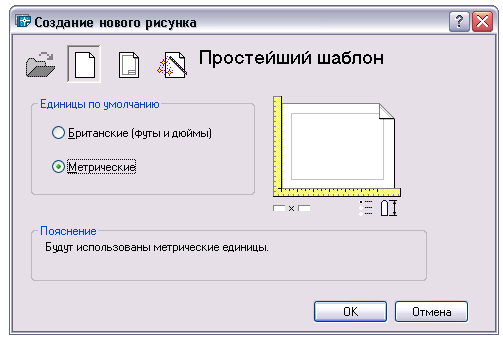
Рис. 1.3
При запуске AutoCAD по умолчанию создается новый рисунок с именем рисунок 1.dwg. Пользователь может начать работу в нем, присвоив при сохранении другое имя. AutoCAD поддерживает многооконный интерфейс, который дает возможность открывать несколько документов в одном сеансе работы программы.
Начать новый рисунок можно с установки некоторых рабочих параметров. Эти установки выполняются либо с помощью Мастера подготовки, либо посредством вызова шаблона рисунка, в котором заранее определены необходимые рабочие параметры.
В случае начала работы с использованием Мастера подготовки (рис.1.4) предоставляется возможность выбора одного из двух мастеров:
Быстрой подготовки
Детальной подготовки.

Рис.1.4
В AutoCAD это, в первую очередь, системы единиц измерения, линейных и угловых, а также точность их представления. Эти параметры задают систему мер при построении и редактировании объектов.
Установленный набор параметров для одного рисунка можно сделать доступным и в последующих вновь создаваемых рисунках. Для этого текущий рисунок необходимо сохранить в виде шаблона и применять в дальнейшей работе. Обычно шаблон представляет собой рисунок без каких-либо графических объектов, а лишь хранящий требуемые настройки.
Интерфейс рабочего стола AutoCad2006
Интерфейс AutoCAD 2006 использует стандартный для Windows набор элементов управления. Ниже кратко перечислены базовые компоненты интерфейса AutoCAD 2006.
Главное окно AutoCad 2006
При запуске AutoCAD на экран выводится окно программы AutoCAD 2006, показанное на рис.1.5.
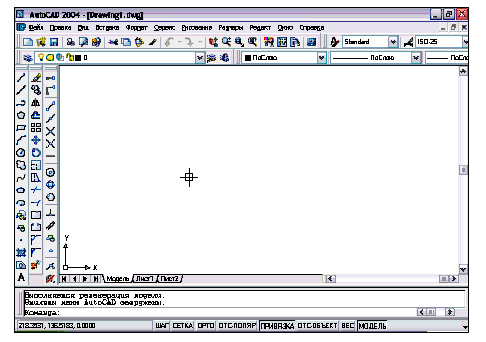
Рис. 1.5
В главном окне можно выделить несколько основных элементов:
Строка меню (располагается в верхней части окна),
Стандартная панель,
Строка состояния (располагается в нижней части окна),
Графическое окно,
Строка команд,
Несколько панелей инструментов,
Перекрестие курсора.
Каждый из этих элементов имеет свое функциональное назначение.
Строка меню и стандартная панель

Рис. 1.6
В верхней части экрана находится строка меню, в более ранних версиях это меню называлось падающим. В нем расположены сгруппированные по функциональному признаку команды AutoCAD.
В меню используются стандартные соглашения, принятые в Windows. Многоточие (…) говорит о том, что будет открываться диалоговое окно. Некоторые пункты меню содержат каскадное подменю. Подменю позволяет уточнять параметры (опции) выбираемой функции. Маленький черный треугольник справа говорит о том, что здесь находится подменю.
Под строкой меню находится стандартная панель, присущая всем приложениям Windows (рис. 1.6).
